So verhindern Sie, dass Google Assistant auf Android-, iOS- und Home-Smart-Lautsprechern zuhört
So verhindern Sie, dass Google auf Smartphones und Home-Lautsprechern zuhört
Der Google Assistant kann eine äußerst nützliche Funktion Ihres Smartphones oder Smart Speakers sein, um allgemeine Wissensfragen im Handumdrehen zu beantworten oder Smart Home- Geräte zu steuern , ohne auch nur einen Finger zu rühren.
Es gibt jedoch Situationen, in denen Sie nicht möchten, dass Google zuhört – selbst wenn Assistant nur ständig auf die heißen Wörter „Hey Google“ und „Okay Google“ lauscht.
Möglicherweise möchten Sie das Mikrofon Ihres Home-Lautsprechers vorübergehend stummschalten, da Sie sich gerade über Google unterhalten und Google Assistant nicht durcheinander bringen soll. Möglicherweise werden Sie feststellen, dass Assistant auf Ihrem Android-Smartphone ständig unterbricht, wenn Sie versuchen, mit Google Assistant auf Ihrem Smart Home-Lautsprecher zu sprechen.
Oder Sie fühlen sich bei der Vorstellung einer immer zuhörenden, mit dem Internet verbundenen künstlichen Intelligenz in Ihrem Zuhause oder speziell an sensibleren Orten wie Ihrem Schlafzimmer unwohl.
Zum Glück gibt es Möglichkeiten, all diese Bedenken auszuräumen. Sie können den Stummschalter sofort umlegen, den Assistenten auf bestimmten Geräten deaktivieren oder die Nuklearoption wählen und Google vollständig daran hindern, auf das Mikrofon Ihres Smartphones zuzugreifen.
Hört der Google Assistant immer zu?
Es ist leicht, bei der Antwort hier sensationell zu sein, aber ja; Kurz gesagt, der Assistant Ihres Smart Home-Lautsprechers (oder anderer Lautsprecher mit aktiviertem Google Assistant) hört immer zu. Sie hören jedoch nur auf das "heiße Wort", das entweder "Okay Google" oder "Hey Google" ist. Google Assistant denkt manchmal fälschlicherweise, dass er einen dieser Sätze gehört hat, und hört dann zu.
Unserer Erfahrung nach macht Google diesen Fehler seltener als Amazon Alexa, aber wir gehen davon aus, dass es etwa alle paar Wochen fälschlicherweise zuhört (und dann oft sagt, dass es es nicht versteht). Dies ist in einem Haushalt mit vier Personen der Fall , wobei sich der Google Home Hub im meistgenutzten Raum befindet, in dem oft ein Fernseher oder Radio läuft. Mit anderen Worten, der Assistent und sein Live-Mikrofon befinden sich in einem Raum, in dem viel gesprochen wird, sodass er von Zeit zu Zeit fälschlicherweise seinen eigenen Namen hört.
Wenn Google Assistant das heiße Wort hört, beginnt er zu hören (und aufzuzeichnen), was als nächstes kommt. Diese Aufzeichnung wird auf den Server von Google hochgeladen, wo sie schnell von künstlicher Intelligenz analysiert wird, dann wird eine Antwort oder Aktion (wie das Einschalten eines intelligenten Lichts) zurückgegeben.
Nach Beendigung dieser Interaktion verbleibt die Aufzeichnung auf dem Server von Google, bis Sie sie löschen.
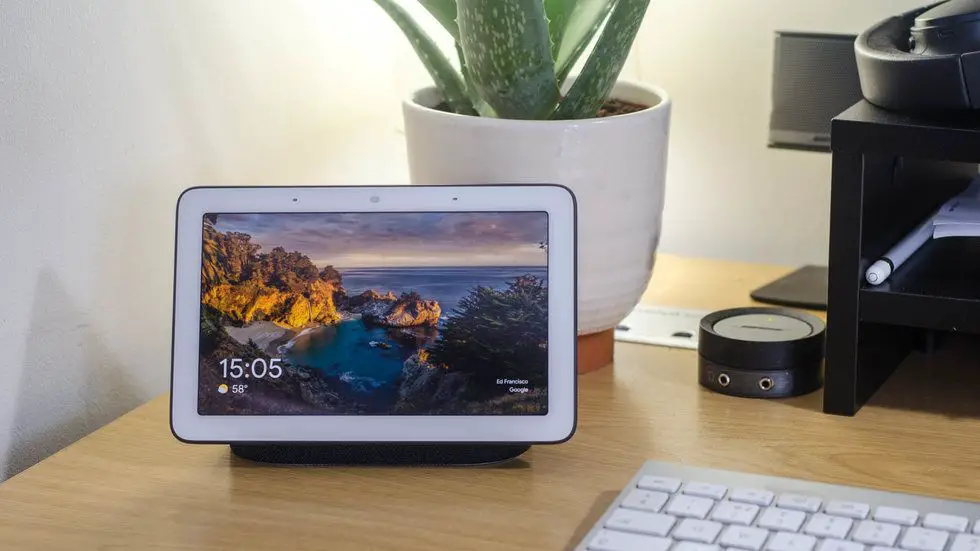
Der Home Hub hat einen Mute-Schalter auf der RückseiteGearBrain
So schalten Sie Google Assistant auf Google Home-Geräten stumm
Alle Google Home-Geräte verfügen über einen Stummschalter. Dadurch werden die Mikrofone und im Fall des neuen Nest Hub Max auch die Stromversorgung der integrierten Kamera abgeschaltet . Wenn Sie den Schalter umlegen, sagt Google Assistant "Das Mikrofon ist aus" und ein rotes Licht erscheint neben dem Mikrofon – oder im Fall des Home Mini leuchten seine Lautstärke- und Statusanzeigen rot. Schalten Sie das Mikrofon wieder ein und der Assistent sagt: "Das Mikrofon ist wieder an".
Bei allen Google Home- und Nest Hub-Geräten (ab Mai 2019) befindet sich der Stummschalter auf der Rückseite und ist leicht zu erkennen.
So stoppen Sie das Hören von Google Assistant auf Android
Die neuesten Android-Smartphones bieten ein System, bei dem Google Assistant aufgerufen werden kann, wenn das Gerät gesperrt und das Display ausgeschaltet ist. Tatsächlich verhalten sie sich wie ein intelligenter Lautsprecher von Google Home, da Sie Ihr Telefon von der anderen Seite des Raums anschreien können und es antwortet oder tut, was Sie verlangen.

Der Stummschalter auf der Rückseite eines Google Home HubGearBrain
Diese Spracherkennungsfunktion heißt OK Google und wird Ihnen bei der erstmaligen Einrichtung von Android-Smartphones präsentiert. Sie können diesen Einrichtungsschritt überspringen, aber wenn Sie die Dinge zunächst einrichten und jetzt nicht mehr möchten, können Sie sie einfach ausschalten.
Sie können dies auch tun, wenn Google Assistant auf Ihrem Android-Telefon ständig antwortet, wenn Sie mit Ihrem Google Home-Lautsprecher sprechen – etwas, das alltäglich ist und schnell nervig wird.
So verhindern Sie, dass Google Assistant auf Android zuhört:
- Berühren und halten Sie die Home-Taste oder sagen Sie "Okay Google".
- Tippen Sie auf das runde Symbol in der oberen rechten Ecke, dann auf Mehr und dann auf Einstellungen
- Tippen Sie auf der Registerkarte Geräte auf den Namen (oder die Marke/das Modell) Ihres Telefons
- Tippen Sie auf „OK Google“-Erkennung, um die Funktion ein- oder auszuschalten
Alternativ können Sie die nukleare Option wählen und Google daran hindern, vollständig auf das Mikrofon zuzugreifen. Die folgenden Anweisungen gelten für die Pixel-Telefone von Google, aber die Einstellungsmenüs unterscheiden sich geringfügig zwischen den Android-Herstellern.
- Öffne die Einstellungen-App
- Tippen Sie auf Apps & Benachrichtigungen und wählen Sie dann Google
- Tippen Sie auf der Seite mit den App-Infos auf Berechtigungen
- Suchen Sie den Abschnitt Mikrofone und tippen Sie dann auf den Kippschalter
Es erscheint eine Warnmeldung mit der Meldung: "Wenn Sie diese Berechtigung verweigern, funktionieren grundlegende Funktionen Ihres Geräts möglicherweise nicht mehr wie vorgesehen." Dies ist im Grunde Android, das sagt, dass der Google Assistant nicht funktioniert. Aber wenn Sie damit einverstanden sind, tippen Sie auf "Trotzdem ablehnen", und Sie sind fertig.
So verhindern Sie, dass Google Assistant auf dem iPhone zuhört:
- Öffne die Einstellungen-App
- Scrolle nach unten, bis du Assistant findest
- Schalten Sie den Mikrofonschalter aus und entziehen Sie der App den Zugriff auf das Mikrofon Ihres iPhones.
Natürlich ist die Assistant-App auf iOS ohne die Möglichkeit, das Mikrofon zu verwenden, völlig nutzlos, Sie können sie also genauso gut löschen. Tun Sie dies auf die übliche Weise – halten Sie das App-Symbol auf Ihrem Startbildschirm gedrückt, und tippen Sie dann auf das X in der oberen linken Ecke des App-Symbols, um es zu löschen.
Schauen Sie sich The GearBrain an, unseren Smart Home-Kompatibilitätscheck , um die anderen kompatiblen Produkte zu sehen, die mit Google Home und Home Mini funktionieren